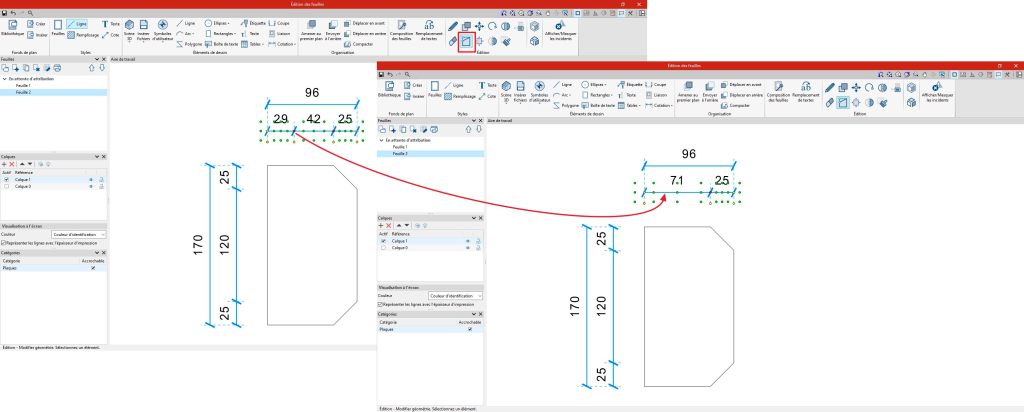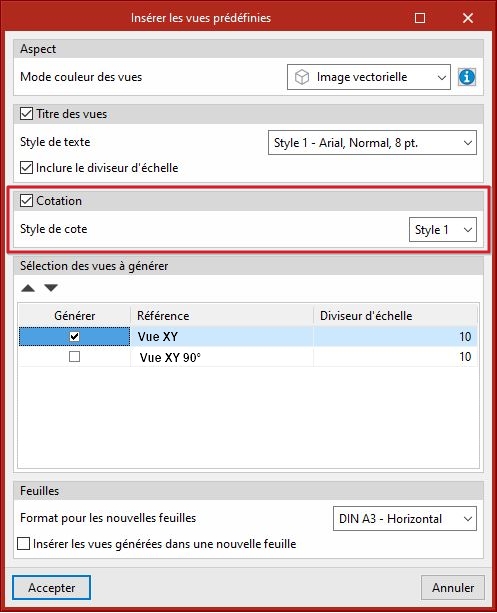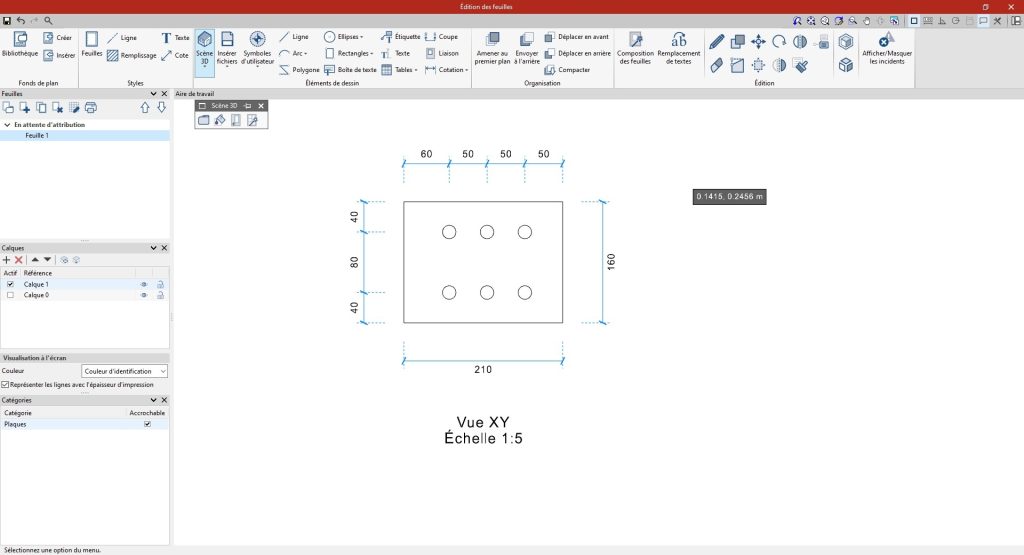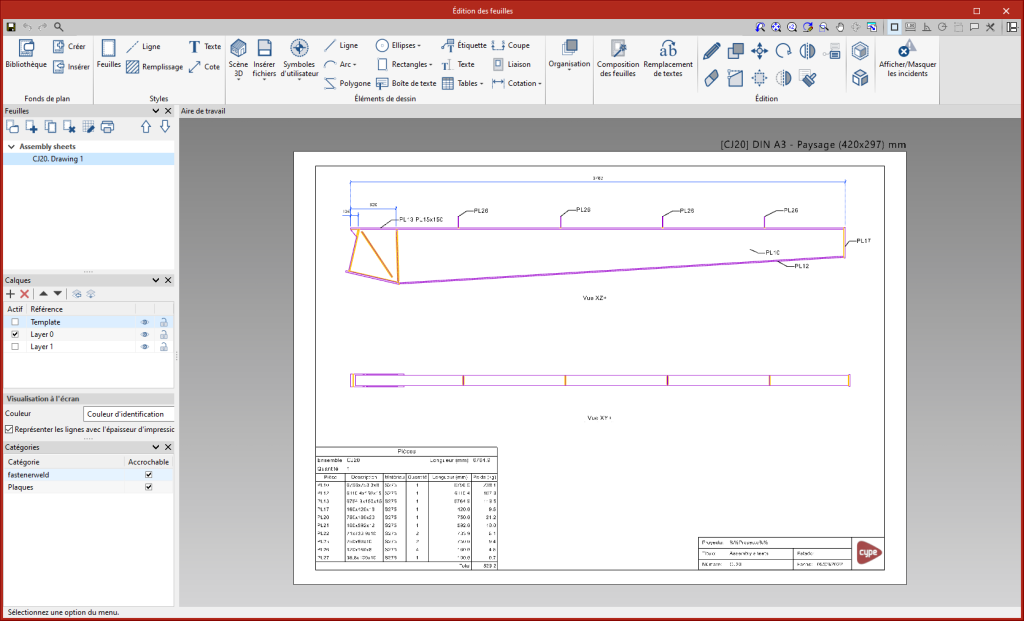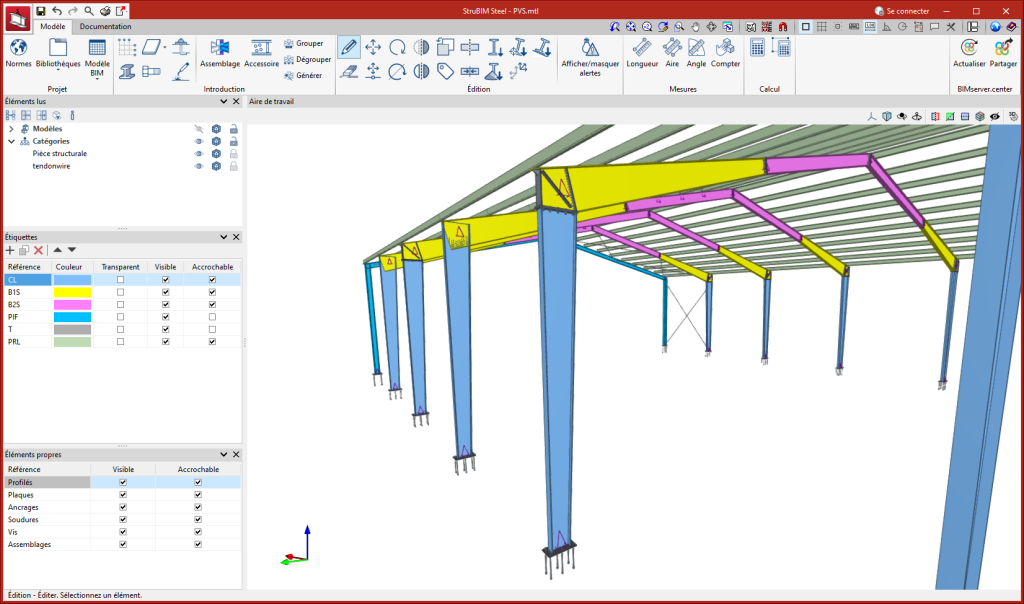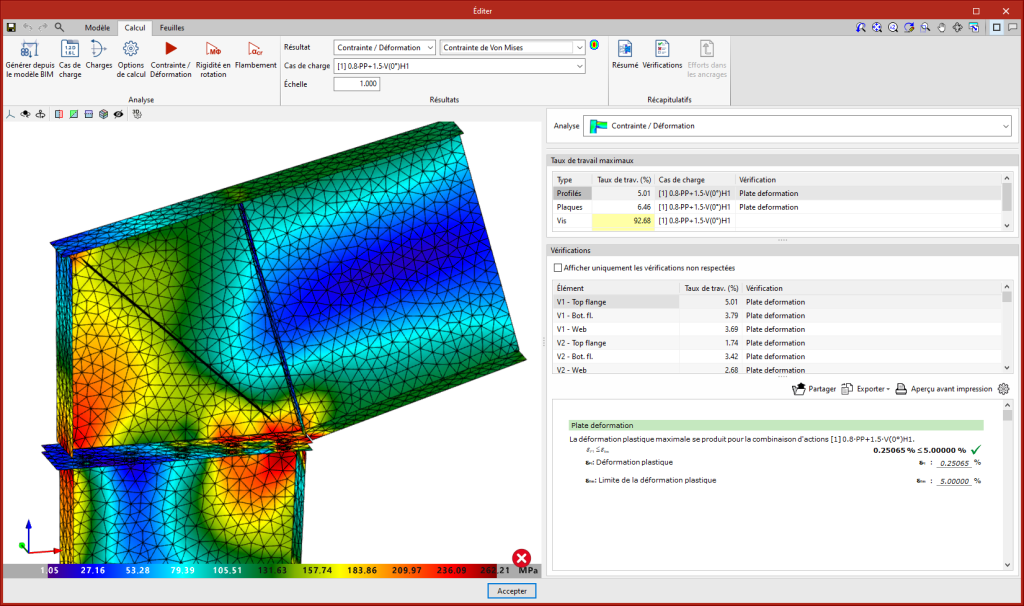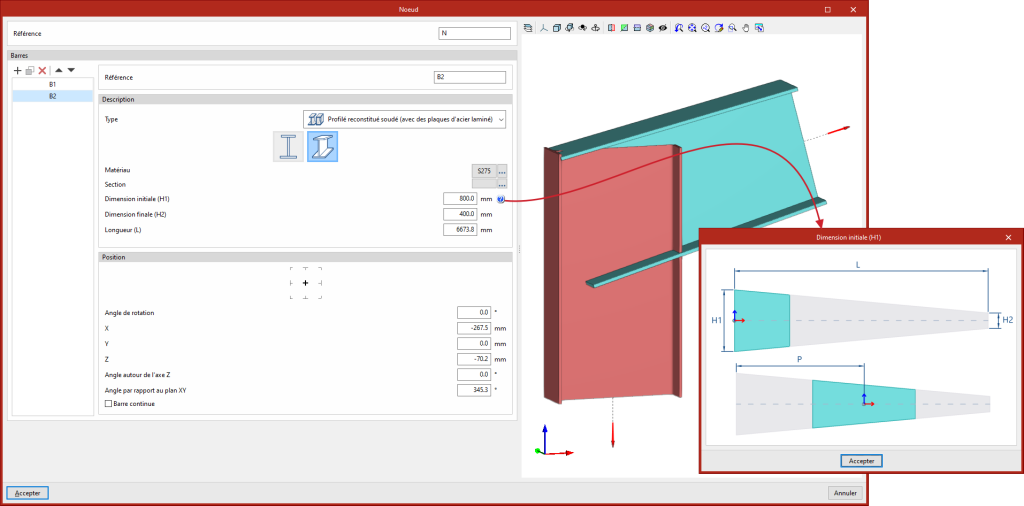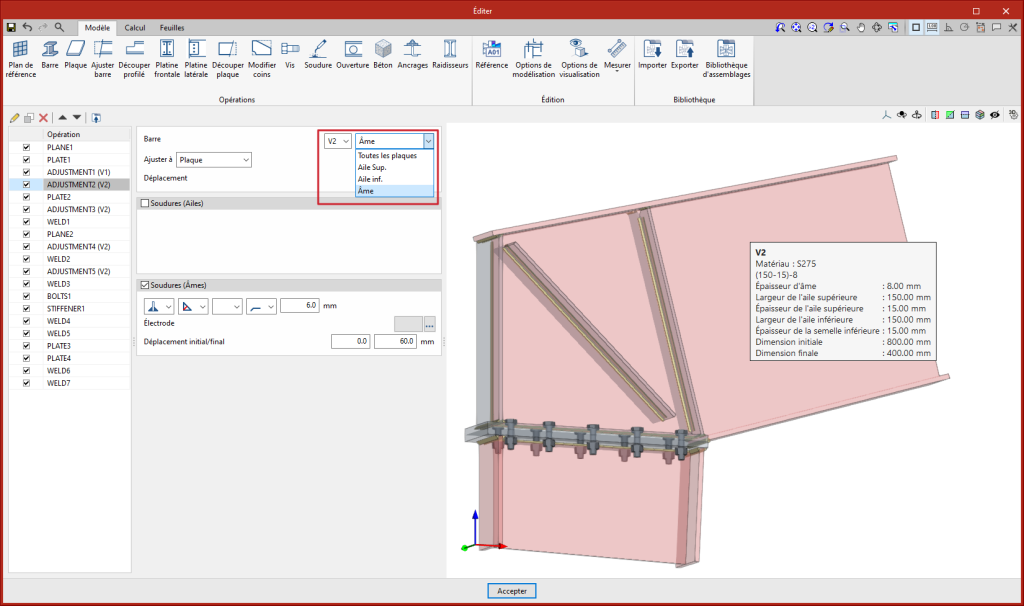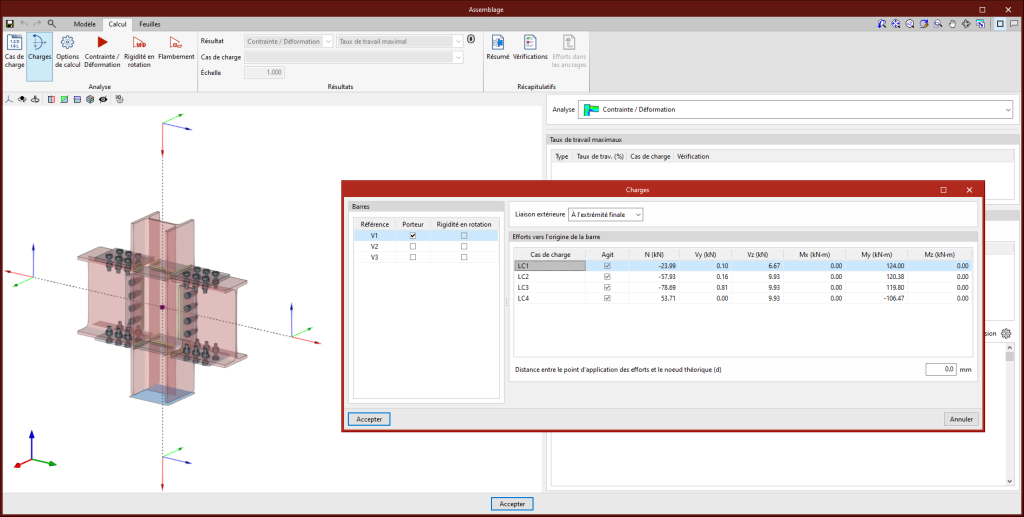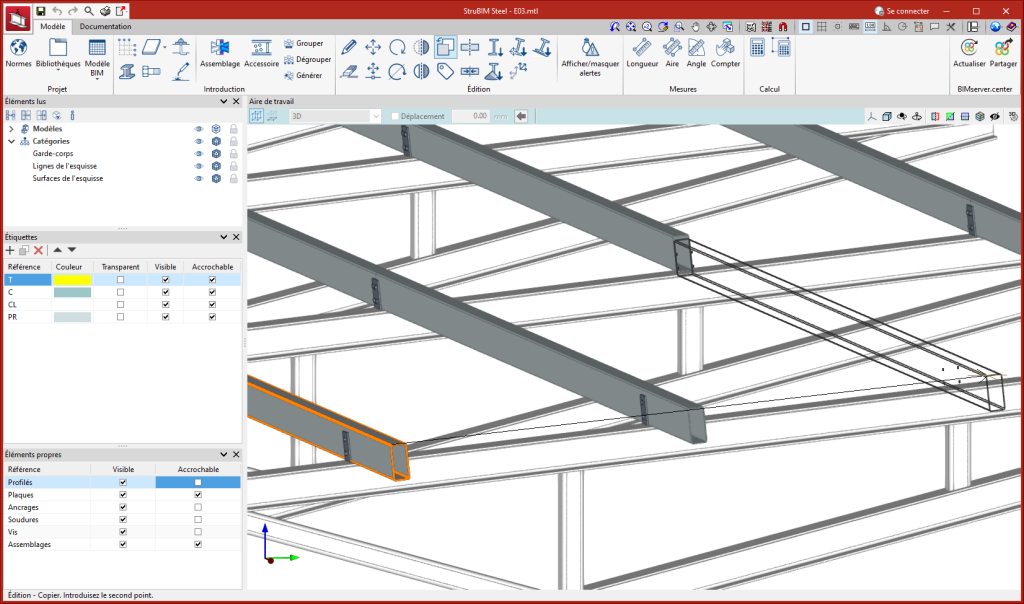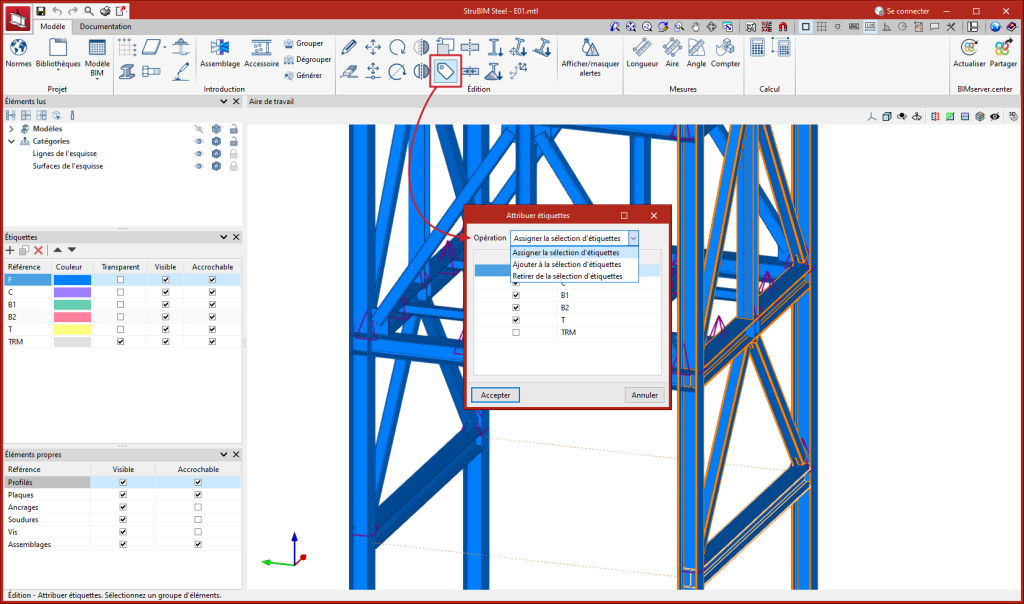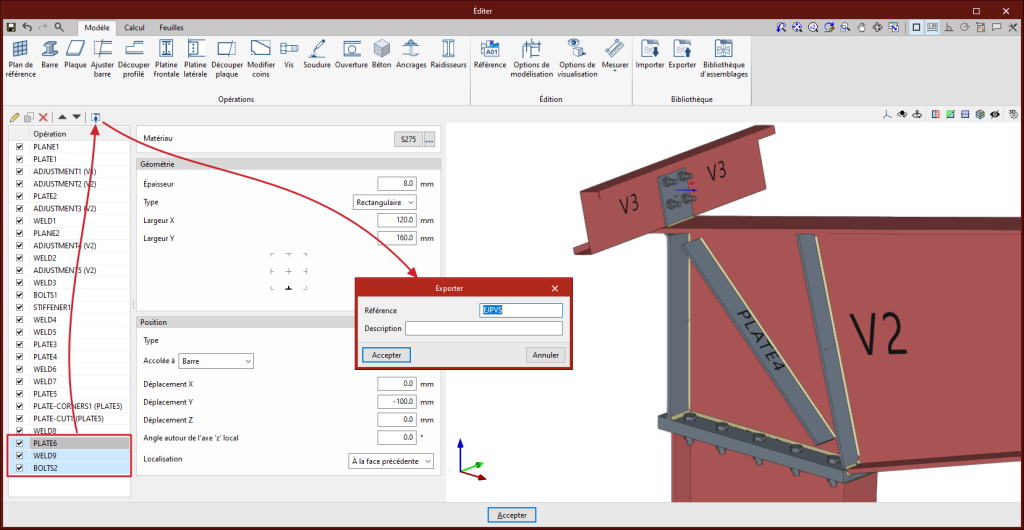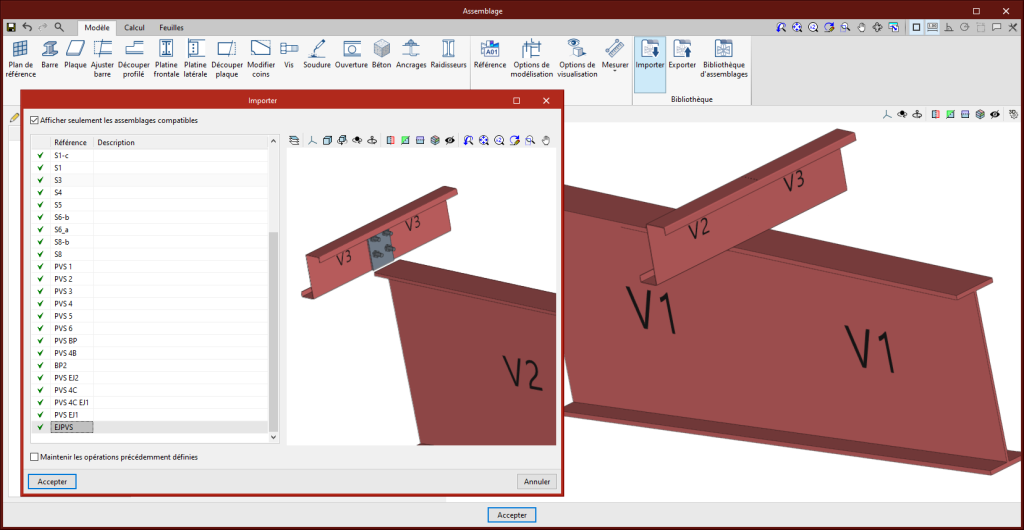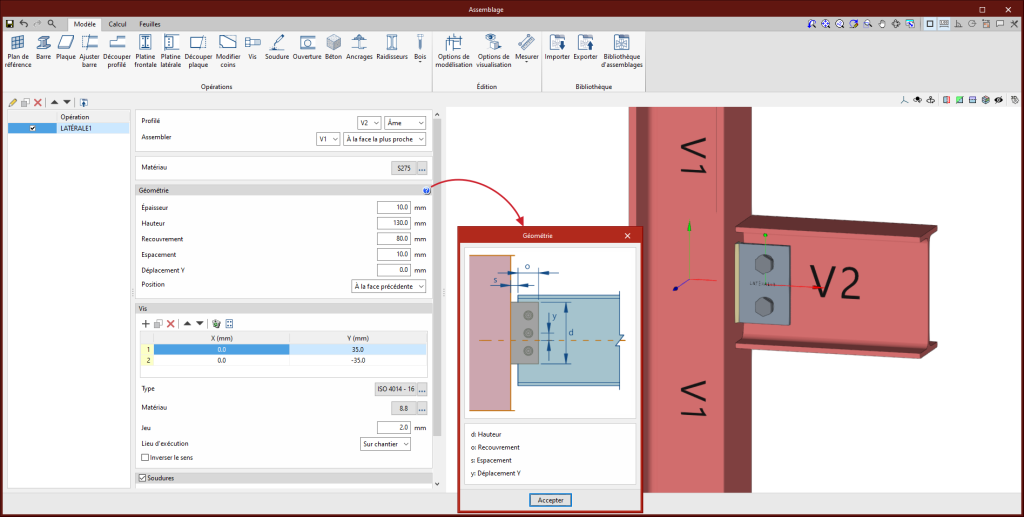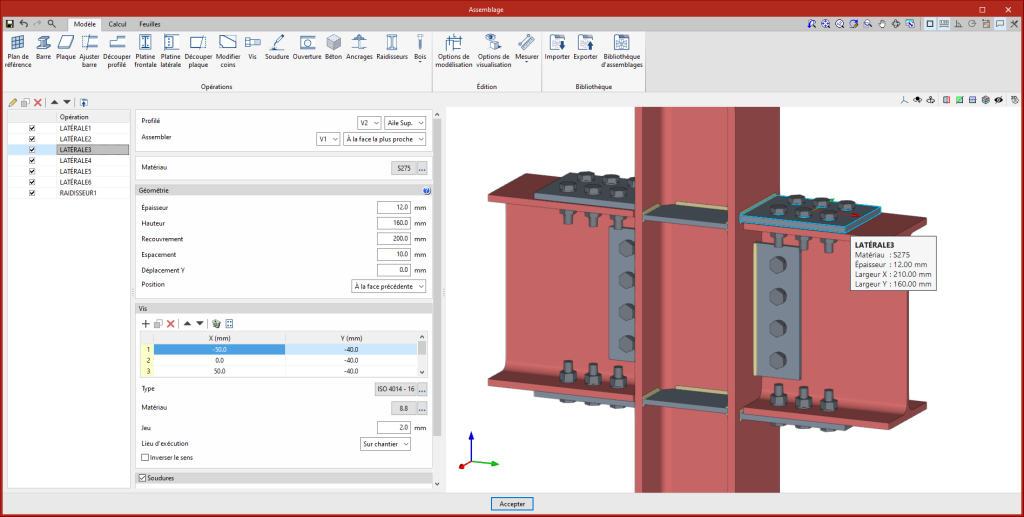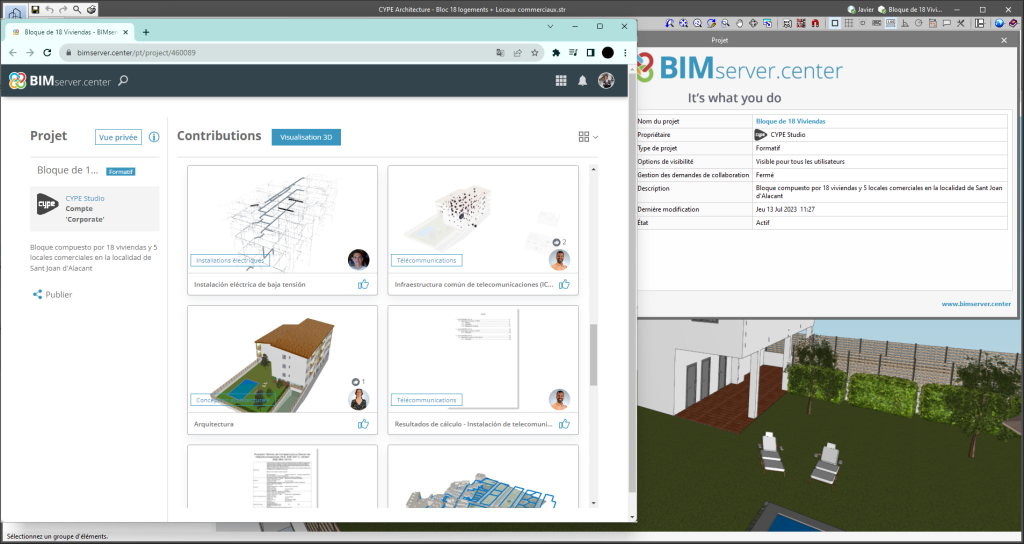Une option a été implémentée pour effacer les points intermédiaires des cotes continues. En sélectionnant l'option ‘Modifier géométrie’ et en cliquant sur une cote continue, les points intermédiaires de la cote sont affichés en rouge. En sélectionnant un point intermédiaire, celui-ci disparaît et les deux tronçons adjacents seront joints.
Historique des actualisations
- Solutions
- StruBIM Steel
- Historique des actualisations
StruBIM Steel
Dans la version 2024.b, il est possible de coter automatiquement les profilés et les plaques dans les feuilles des pièces et les plaques dans les feuilles d'assemblages. Pour ce faire, dans la boîte de dialogue ‘Insérer les vues prédéfinies’ (Scènes 3D > Insérer les vues prédéfinies), la section ‘Cotation’ est implémentée dans laquelle définir le ‘Style de cote’. Lorsque la boîte de dialogue ‘Insérer les vues prédéfinies’ est acceptée avec l'option ‘Cotation’ activée, les cotes des vues prédéfinies insérées dans les feuilles des pièces ainsi que les cotes des vues prédéfinies des plaques dans les feuilles d’assemblages sont automatiquement ajoutées.
« Specification for Structural Steel Buildings » (2022).
Implémentée dans :
- CYPECAD et CYPE 3D pour le calcul et la vérification des profilés en acier laminé et reconstitué soudé.
- CYPE Connect et StruBIM Steel pour le calcul et la vérification des assemblages en acier.
Dans la version 2024.b, un plus grand nombre de types de profilés sont admis dans CYPE Connect et dans l'éditeur d’assemblages de StruBIM Steel. Des profilés reconstitués soudés de section double T à épaisseur constante et en double T à épaisseur variable sont implémentées, tous deux avec la possibilité de définir des ailes différentes.
Dans CYPE Connect, le nouveau type ‘Profilé reconstitué soudé (avec des plaques d'acier laminé)’ apparaît. Lorsqu'il est sélectionné, les sections disponibles sont le double T à épaisseur constante et le double T à épaisseur variable. Pour définir le double T à épaisseur variable, il est nécessaire d'indiquer l’épaisseur initiale, l’épaisseur finale et la longueur de la barre. Lorsque la barre est continue, il est également nécessaire de définir la position de l’assemblage.
Jusqu'à la version 2024.b, lors de l'utilisation de l'outil ‘Copier’, il était possible de sélectionner comme référence n'importe quel élément à l'exception de ceux précédemment saisis avec cet outil. Depuis la version 2024.b, l'outil ‘Copier’ permet de sélectionner comme référence des éléments précédemment copiés.
Jusqu'à la version 2024.b, l'outil ‘Attribuer étiquette’ permettait d'attribuer une sélection d’étiquettes à une sélection d'éléments, les étiquettes sélectionnées étaient appliqués aux éléments en effaçant les étiquettes non sélectionnées. Dans la version 2024.b, de nouvelles options sont ajoutées :
- Assigner la sélection d'étiquettes
Cette option offre le même résultat que dans les versions précédentes. Les étiquettes sélectionnées sont attribuées et les étiquettes non sélectionnées sont supprimées si elles étaient précédemment sélectionnées. - Ajouter à la sélection d'étiquettes
Les étiquettes sélectionnées sont ajoutées aux éléments, tout en conservant les étiquettes précédemment définies. - Retirer de la sélection d'étiquettes
Les étiquettes sélectionnées sont retirées des éléments, tout en conservant le reste des étiquettes.
L'opération ‘Platine latérale’ a été implémentée. Elle permet d'assembler des profilés au moyen d'une platine soudée à l'un d'entre eux et vissée à l'autre. Jusqu'à la version 2024.b, quatre opérations étaient nécessaires pour chaque platine latérale, un ajustement de la barre secondaire, l'insertion d'une plaque, une soudure entre la plaque et la barre principale et un groupe de vis entre la plaque et la barre secondaire. Avec cette implémentation, l'un des types d’assemblage les plus couramment utilisés est automatisé.
À partir de la version 2024.b, les applications dotées de l'outil de sélection des éléments (implémenté dans la version 2021.e) ont la possibilité de déplacer les composants du modèle sélectionnés à l'aide des touches directionnelles du clavier. Les éléments sont déplacés sur le plan de travail de la vue active dans la direction de la touche directionnelle. À chaque pression sur cette touche, la distance parcourue est constante. Pour l'agrandir ou la réduire, il faut utiliser le zoom.
La version 2024.b inclut les améliorations et corrections suivantes pour la connexion des applications à la plateforme BIMserver.center :
- Après avoir partagé une contribution, il y a un délai avant qu'elle ne devienne disponible dans le projet de BIMserver.center. Cela pouvait entraîner qu'une autre application n'ait pas un accès immédiat, même si l'exportation avait été faite à partir du même ordinateur. Désormais, les applications peuvent lire les contributions du ‘Répertoire des fichiers mis en cache locale’ avant qu'elles ne soient accessibles sur BIMserver.center.
- Il est désormais possible d'exporter une contribution sans connexion internet. Dans ce cas, une boîte de dialogue de confirmation apparaît pour indiquer que si la contribution est exportée, elle ne peut pas être partagée dans le projet de BIMserver.center. La contribution peut être lue dans une autre application à condition qu'elle soit sur le même ordinateur et liée au même projet. Cependant, pour que l'application soit disponible sur la plateforme, il sera nécessaire de retourner dans ‘Partager’ avec une connexion internet.
- Amélioration du processus de téléversement pour permettre l'inclusion de fichiers plus volumineux.
- Correction d'une erreur qui ne permettait pas la connexion à la plateforme lorsque le dossier système « AppData » n'était pas accessible.
- Correction d'une erreur qui montrait l'utilisateur comme étant connecté alors que la session avait déjà expiré.
- Amélioration des messages d'alerte affichés en cas de problème de communication avec BIMserver.center.
- Désormais, lors de la création d'un nouveau projet, les mêmes champs par défaut sont utilisés que sur le site de BIMserver.center.
Depuis la fenêtre d'information sur le projet de BIMserver.center (qui s’affiche en cliquant sur le nom du projet apparaissant dans la barre d'information de celui-ci, en haut à droite de la fenêtre de l'application), il est possible d’accéder à la page du projet de la plateforme BIMserver.center via un lien inséré dans le texte y indiquant son nom.
De même, depuis la fenêtre d'information sur les contributions du projet (bouton ‘Contributions’ dans la fenêtre d'information du projet), il est possible d’accéder à la page de chaque contribution de la plateforme BIMserver.center. Ces liens sont insérés dans les textes indiquant le nom de chaque contribution.